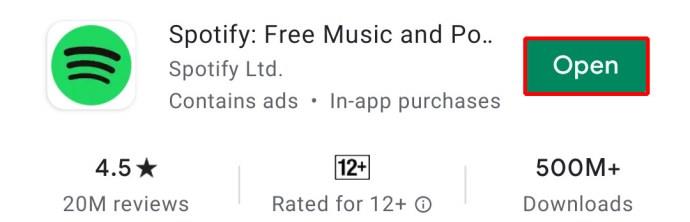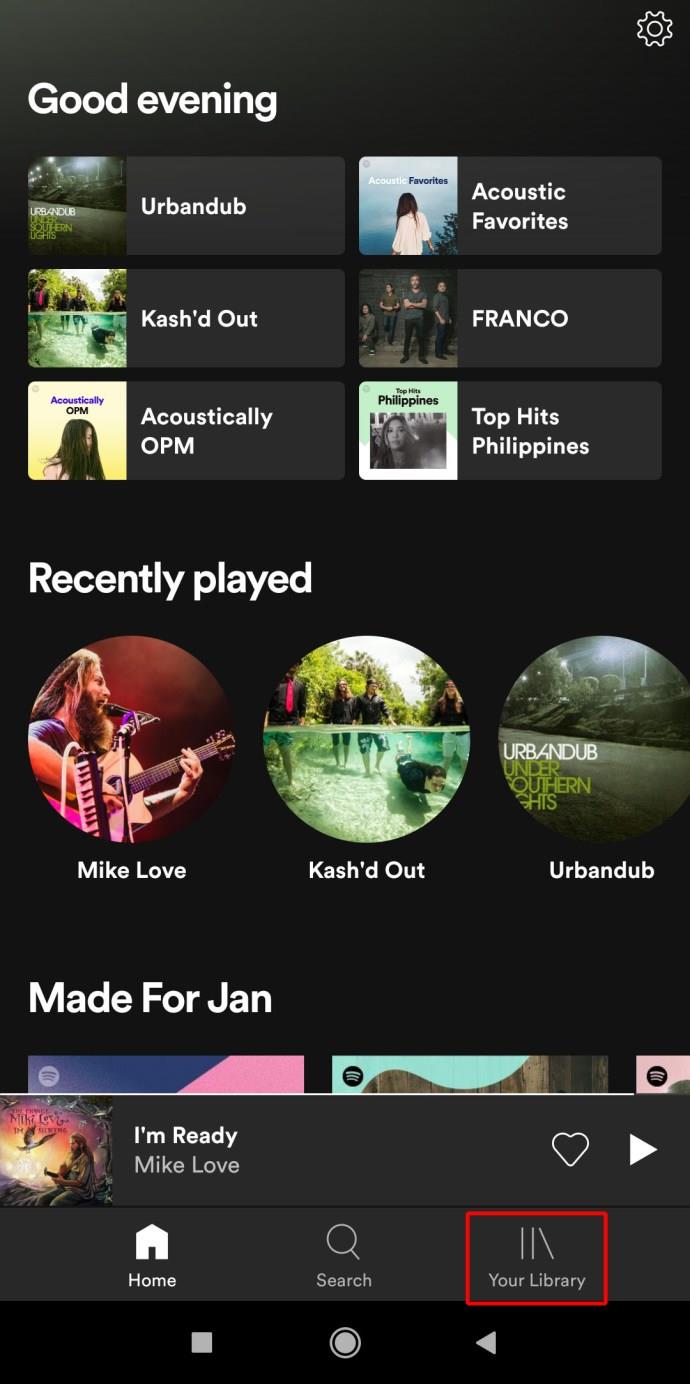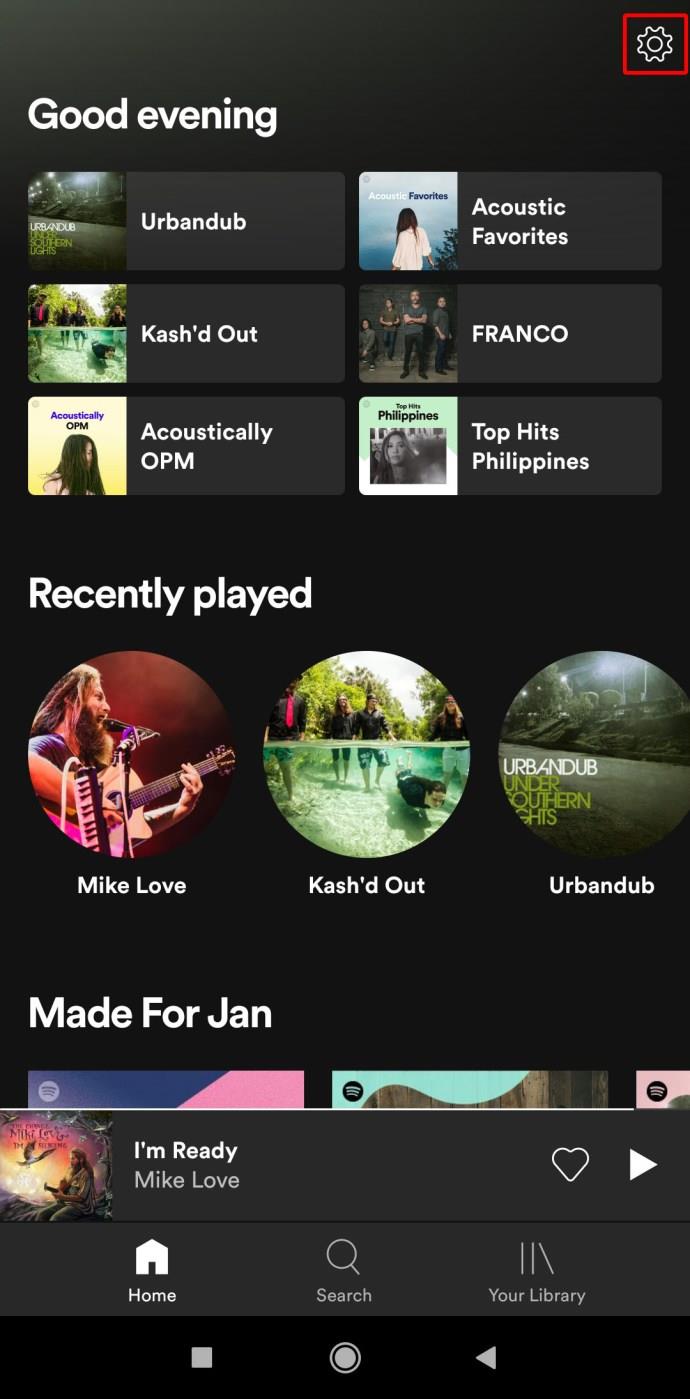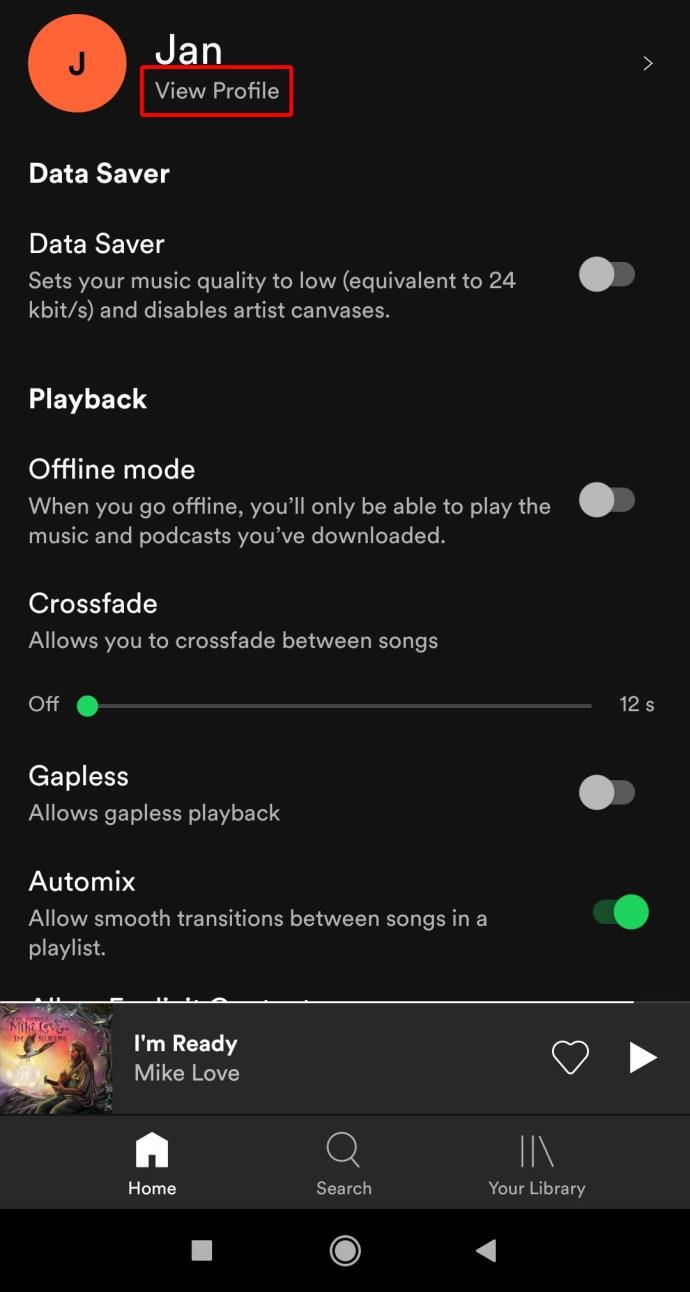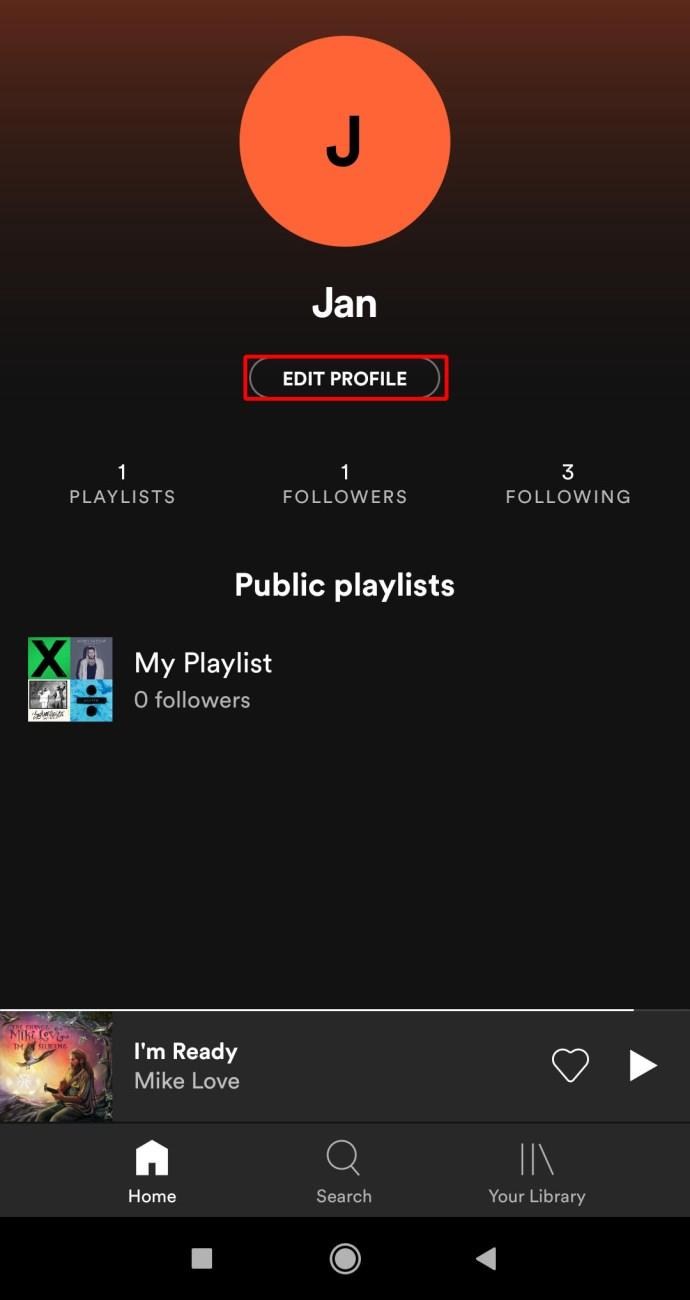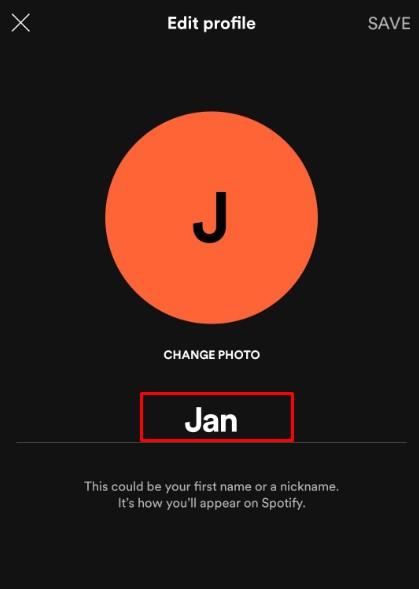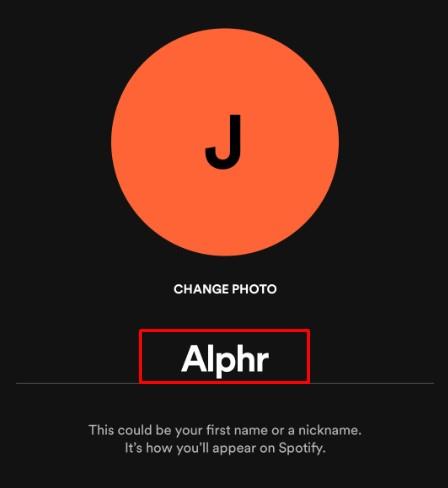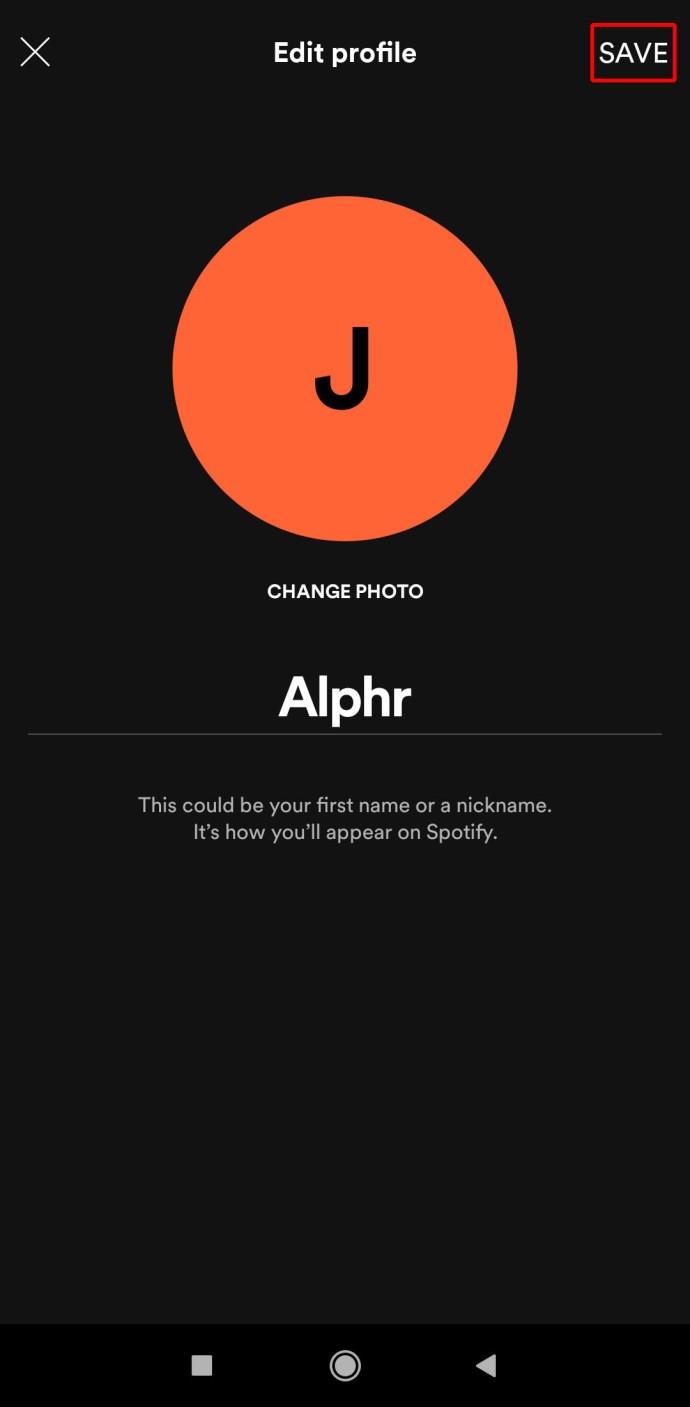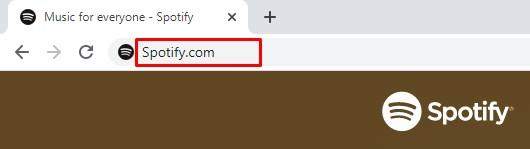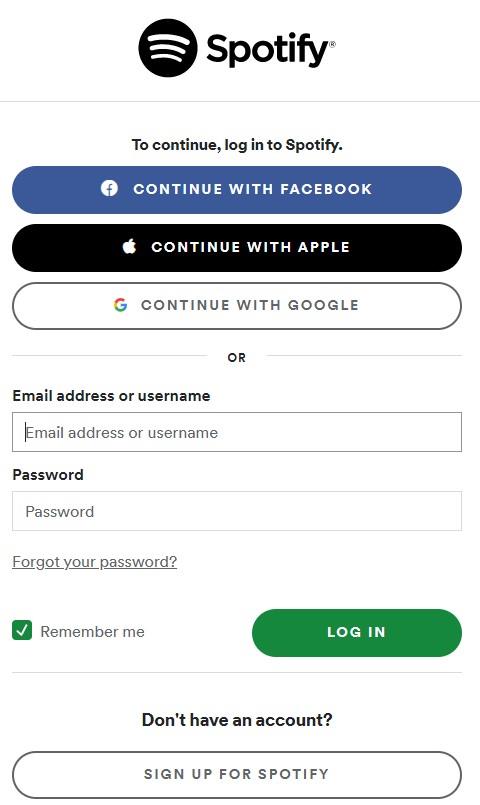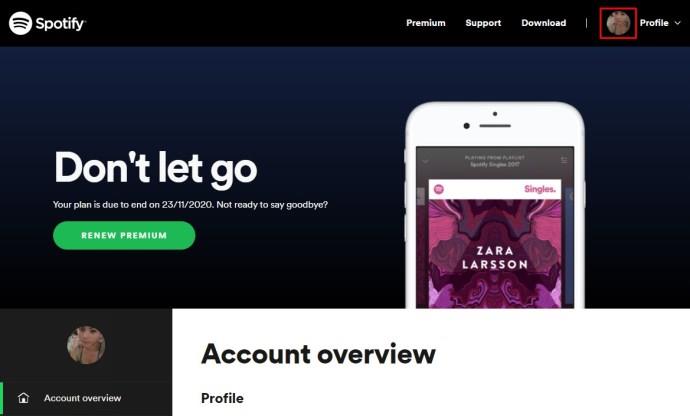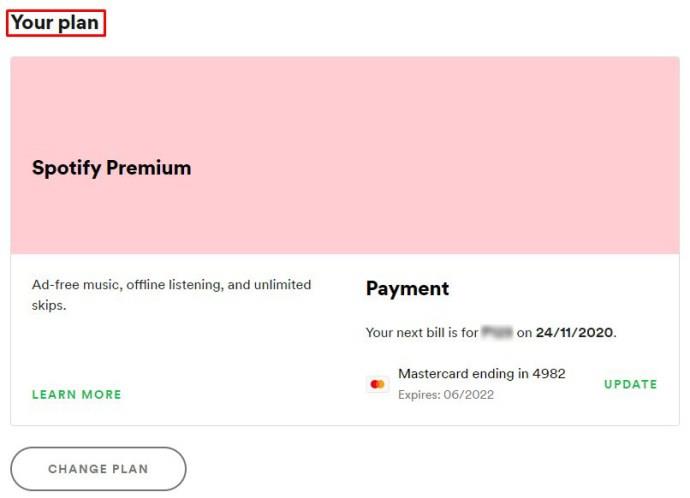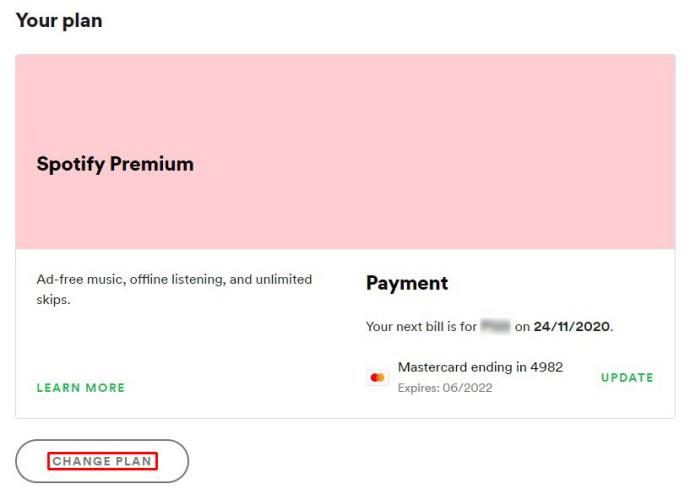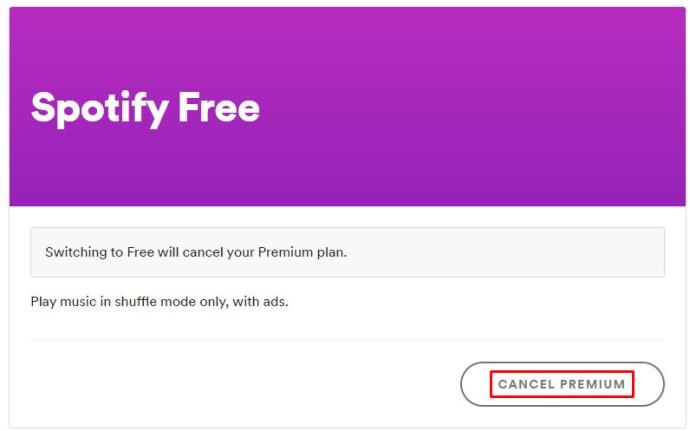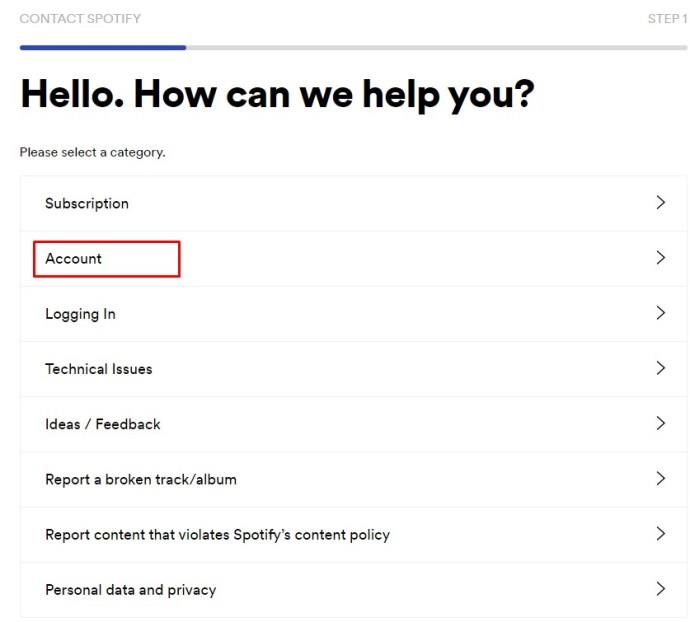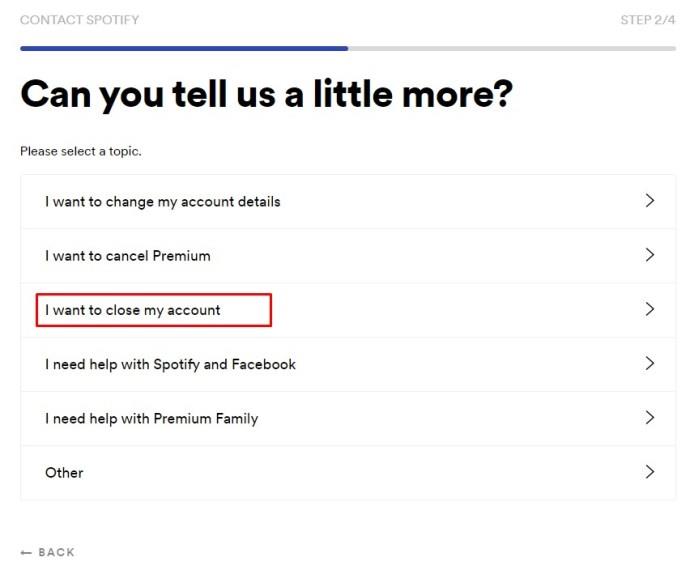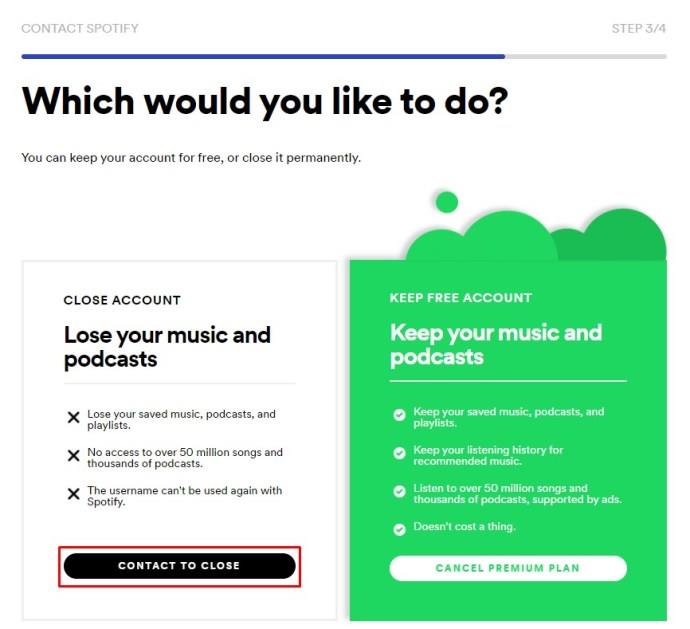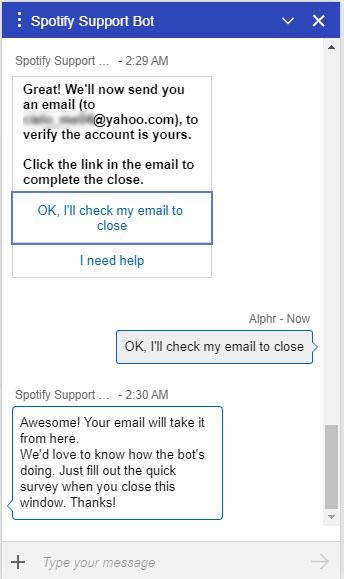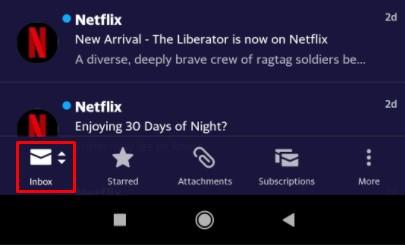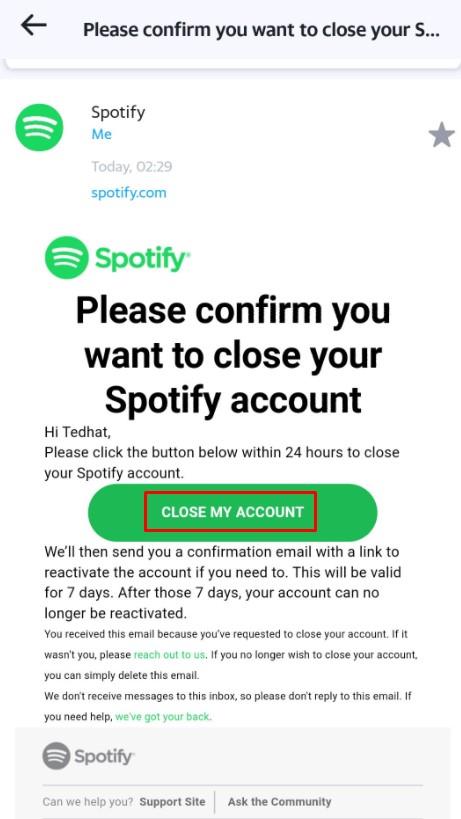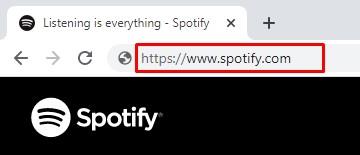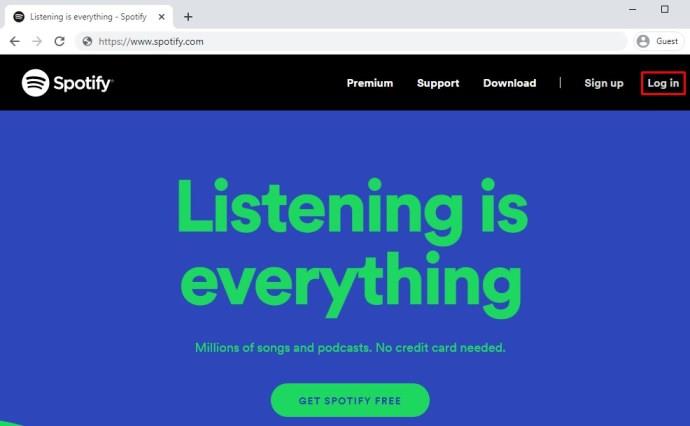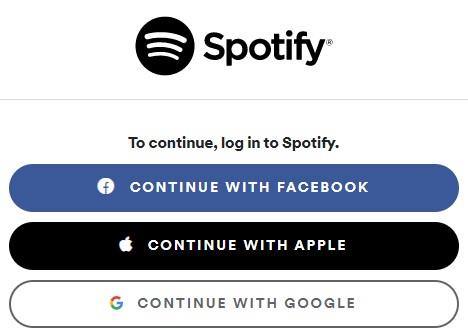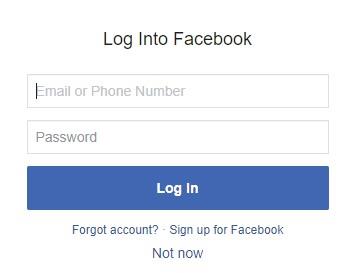Een Spotify-gebruikersnaam kan leuk en handig zijn. Het kan worden gebruikt om profielen van andere gebruikers te vinden en te volgen en om gebruikers u te laten volgen en zich te abonneren op uw afspeellijsten. Elke gebruiker die een Spotify-account aanmaakt, krijgt een unieke reeks cijfers en letters die in wezen hun Spotify-ID worden. Als u zich aanmeldt met Facebook, Apple of Google, wordt er een account op Spotify gemaakt met de naam Facebook/Apple/Google als bijlage.
Maar hoe verander je je Spotify-gebruikersnaam? Is het überhaupt mogelijk? In dit artikel leer je of je je Spotify-gebruikersnaam kunt wijzigen en, zo niet, wat het dichtst in de buurt komt om dit te bereiken.
Voordat we beginnen
Zoals je misschien hebt gemerkt, kan een app er op verschillende apparaten anders uitzien. De Facebook-app op Android-apparaten ziet er bijvoorbeeld niet hetzelfde uit als op iOS-apparaten. De huidige trend in de technische wereld is echter om deze apps op verschillende apparaten zo veel mogelijk op elkaar te laten lijken.
Spotify is daar een mooi voorbeeld van. Hoewel de app/web-app niet over de hele linie identiek is, werken de dingen vrijwel hetzelfde op alle platforms. Dus ongeacht welk apparaat u gebruikt, de volgende oplossingen zouden moeten werken.
Uw weergavenaam wijzigen
Voordat we ingaan op het wijzigen van uw Spotify-gebruikersnaam, laten we één ding duidelijk maken: uw gebruikersnaam is niet hetzelfde als uw weergavenaam. Je Spotify-weergavenaam is de naam die je ziet zodra je de Spotify-desktop, -tablet/mobiele-apparaat of -webapp opent.
In tegenstelling tot de gebruikersnaam, is het wijzigen van uw Spotify-weergavenaam heel eenvoudig en eenvoudig. De weergavenaam kan echter alleen worden gewijzigd via de Spotify-app voor mobiel apparaat/tablet. Hier is hoe het te doen.
- Open de Spotify-app op uw mobiele apparaat/tablet.
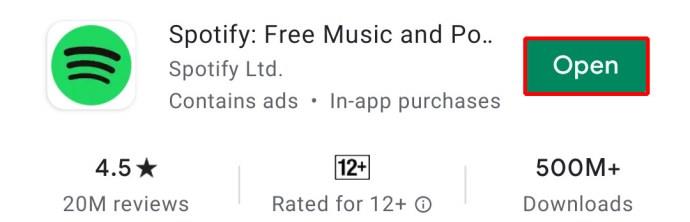
- Tik op ' Uw bibliotheek'.
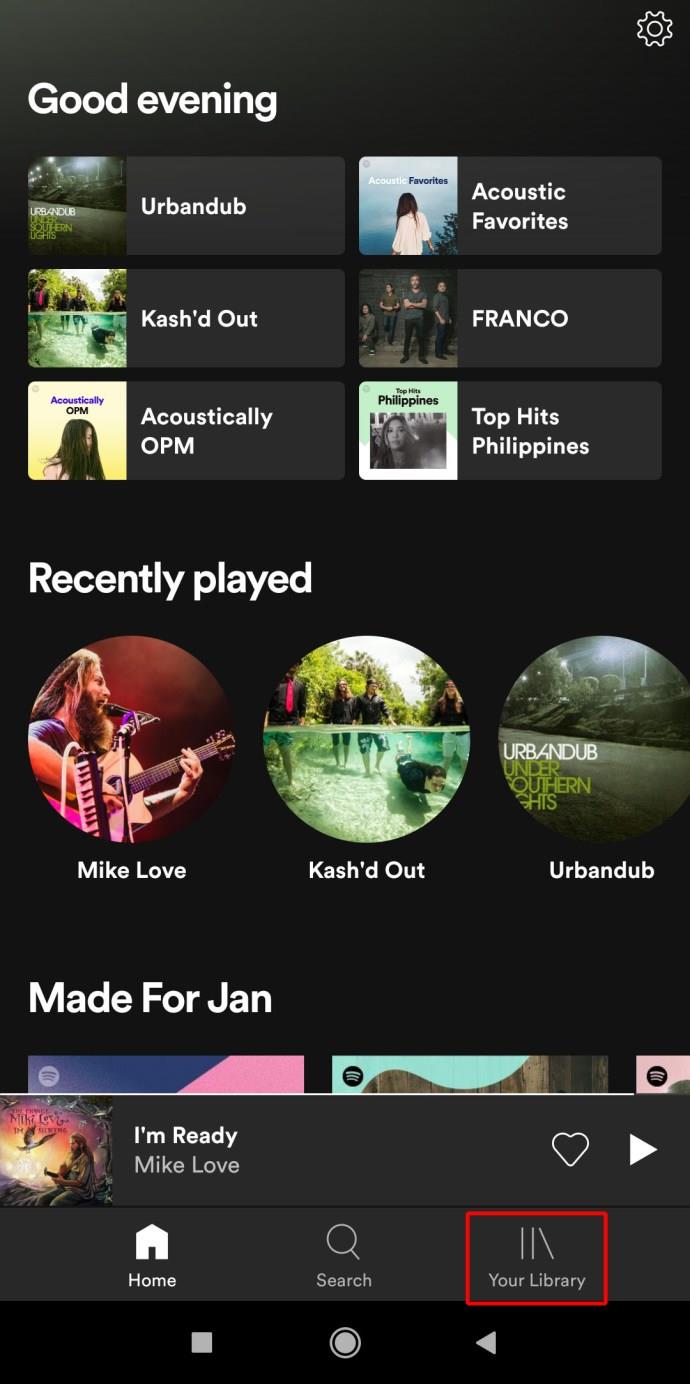
- Klik op het tandwielpictogram in de rechterbovenhoek van het scherm.
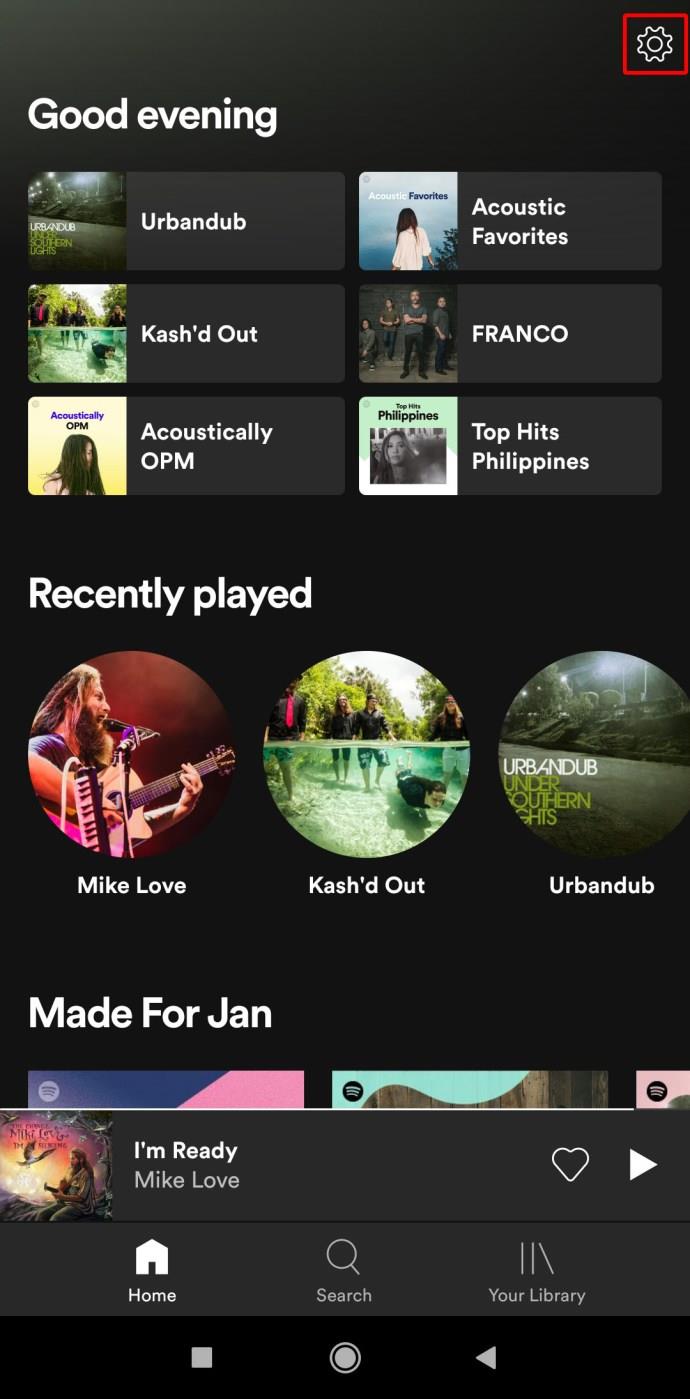
- Selecteer uw profiel (“ Profiel bekijken ”).
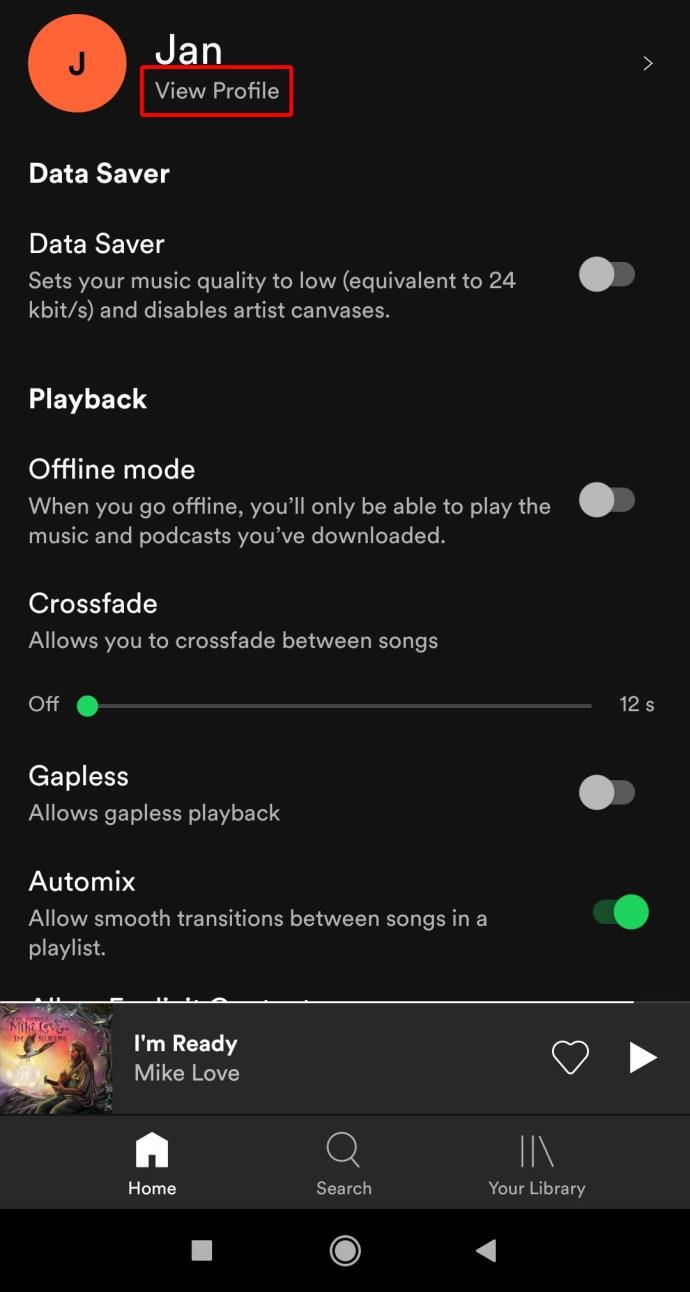
- Tik op ' Profiel bewerken'.
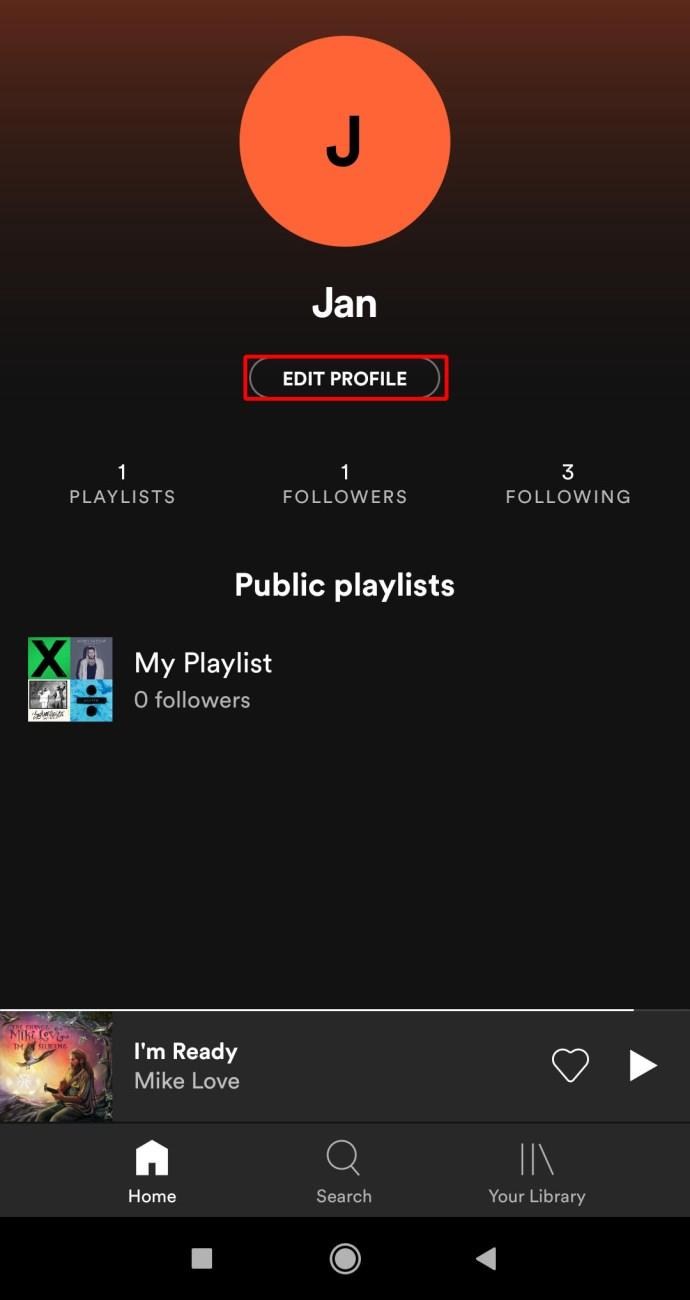
- Tik op je huidige weergavenaam.
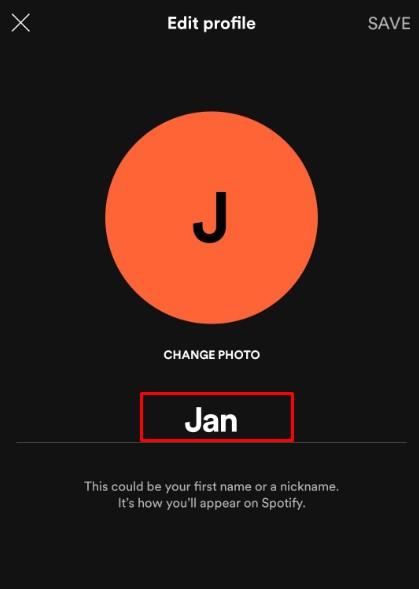
- Verander het in wat je maar wilt.
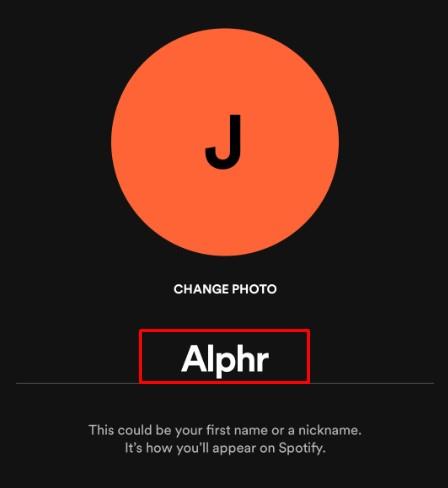
- Tik op ' Opslaan'.
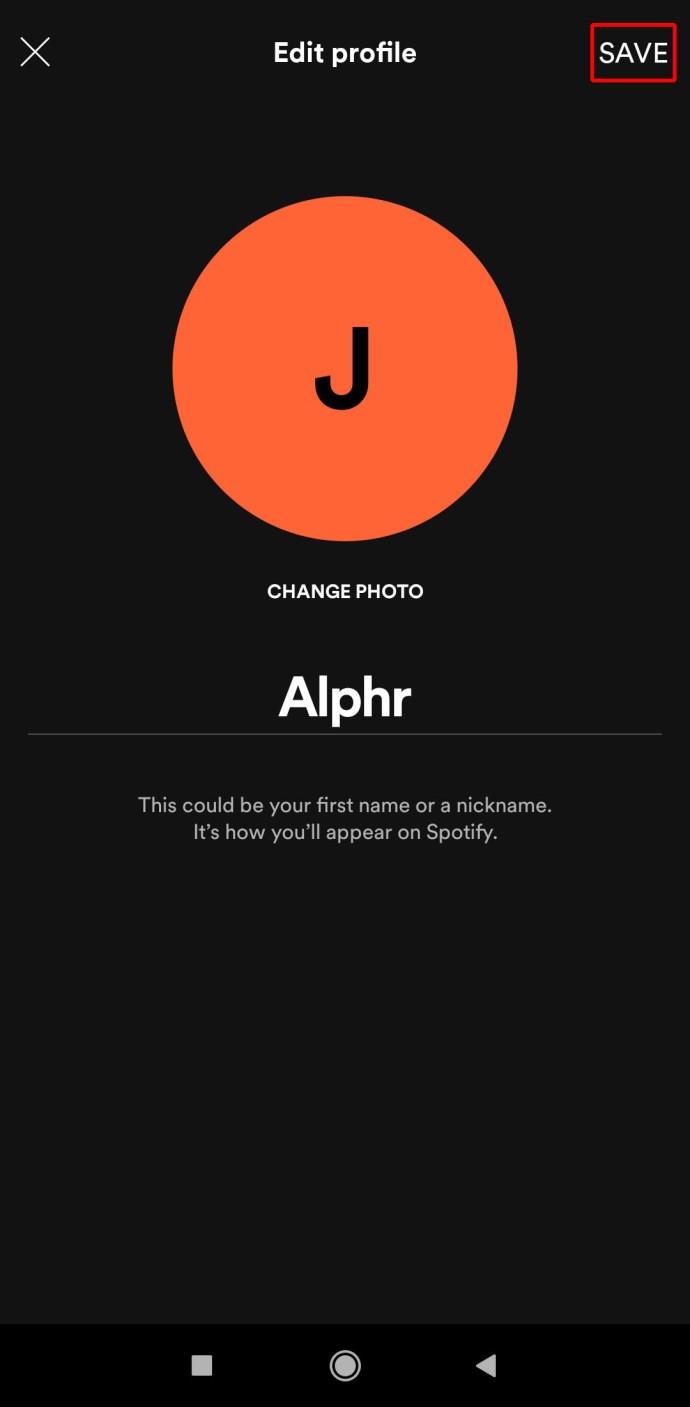
Je weergavenaam is hoe je voor andere mensen op Spotify verschijnt. Het wijzigen van de Spotify-gebruikersnaam is echter een heel ander verhaal.
Kunt u uw Spotify-gebruikersnaam wijzigen?
Helaas staat Spotify je niet toe om je gebruikersnaam te wijzigen. Hoewel elke gebruikersnaam uniek is voor elk account, kunt u deze niet aanpassen. Het wordt toegewezen door Spotify, kan bestaan uit een reeks willekeurige cijfers en letters en is daarom niet gemakkelijk te onthouden.
Een gebruikersnaam kan dus niet worden gewijzigd - hij is voor altijd aan dat account gekoppeld. Als u echter een meer samenhangende en gedenkwaardige gebruikersnaam op Spotify wilt hebben, kunt u een nieuw account maken met een semi-aangepaste gebruikersnaam.
Aanmelden met uw Facebook/Apple/Google-account
Laten we, voordat u begint, één ding duidelijk maken: door u aan te melden bij Spotify met uw Facebook/Apple/Google-account, maakt u een gloednieuw account voor Spotify aan. Als u zich aanmeldt bij Spotify via een van deze drie bovengenoemde services, blijft uw oude account actief. Dit is vooral belangrijk om te onthouden als je een betaald lidmaatschap op Spotify hebt. Je zou uiteindelijk voor twee Spotify-accounts kunnen betalen.
Dus voordat je je aanmeldt bij een van de bovengenoemde diensten, raden we je aan om eerst je Spotify-abonnement op te zeggen of je account helemaal te verwijderen.
Het oude abonnement opzeggen
Houd er rekening mee dat je je abonnement niet kunt opzeggen met een Spotify-app. Dit kan alleen via de browser. Dus of u nu een Windows-pc, een Mac, een Chromebook gebruikt of de desktopbrowserversie van Spotify opent via uw mobiele apparaat, u kunt het als volgt doen.
- Ga naar Spotify. com.
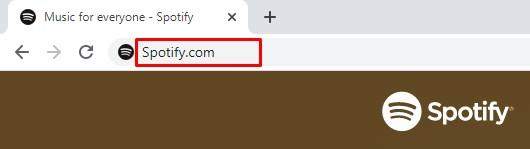
- Log in op uw huidige account.
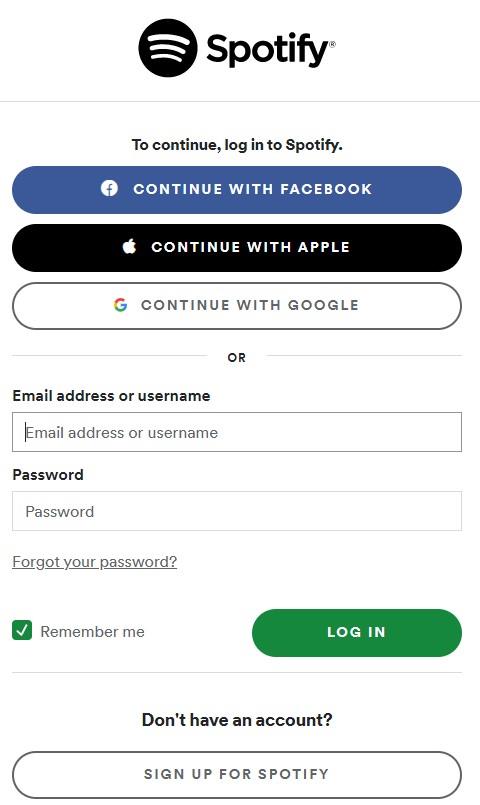
- Klik op je profielfoto in de rechterbovenhoek van de pagina.
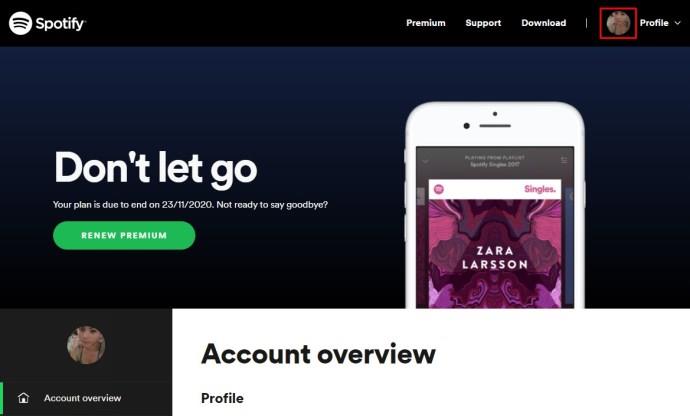
- Scrol omlaag naar het gedeelte ' Uw plan' .
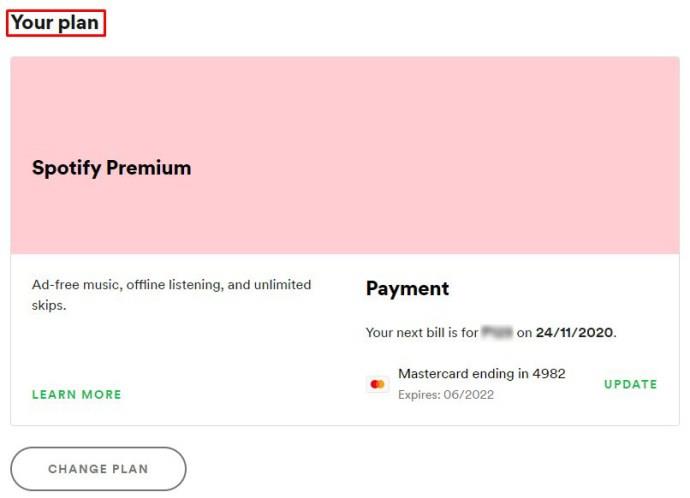
- Klik op ' Plan wijzigen'.
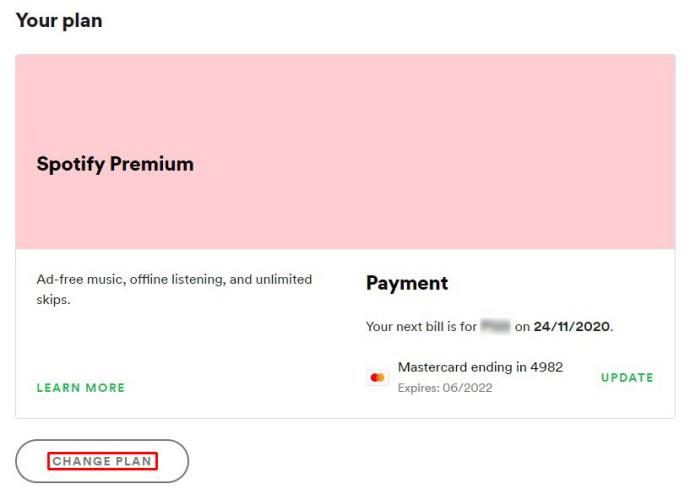
- Scrol helemaal naar beneden en selecteer ' Premium annuleren'.
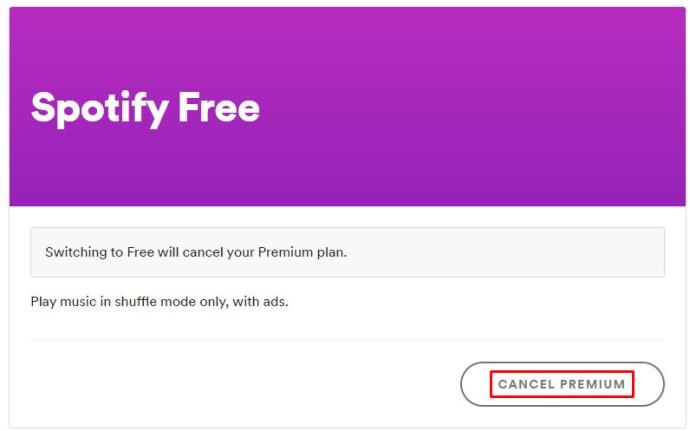
Als je je abonnement via iTunes betaalt, kun je het abonnement opzeggen met de iOS-app of via een desktop-app (Mac of Windows).
Bureaublad
- Open de iTunes-app.
- Selecteer " Account" in het menu bovenaan.
- Klik op ' Bekijk mijn account'.
- Scrol omlaag naar het gedeelte ' Instellingen' .
- Selecteer ' Beheren' naast ' Abonnementen'.
- Zoek je Spotify-abonnement.
- Klik op ' Bewerken'.
- Annuleer het abonnement.
iOS
- Ga naar ' Instellingen' in de app.
- Selecteer uw Apple ID (het eerste item in " Instellingen ").
- Tik op ' Abonnementen'.
- Selecteer je Spotify-abonnement.
- Annuleer het abonnement.
Het oude Spotify-account verwijderen
Als je klaar bent met het opzeggen van je abonnement, kun je direct inloggen met je Facebook/Apple/Google-account. Als u echter niet wilt dat uw oude account op internet rondhangt en vervelende e-mails ontvangt, kunt u overwegen het helemaal te verwijderen. Het verwijderen van het account kan alleen via een browser. Hier leest u hoe u uw oude Spotify-account kunt verwijderen.
- Ga naar de klantenondersteuningspagina van Spotify .

- Klik op ' Account'.
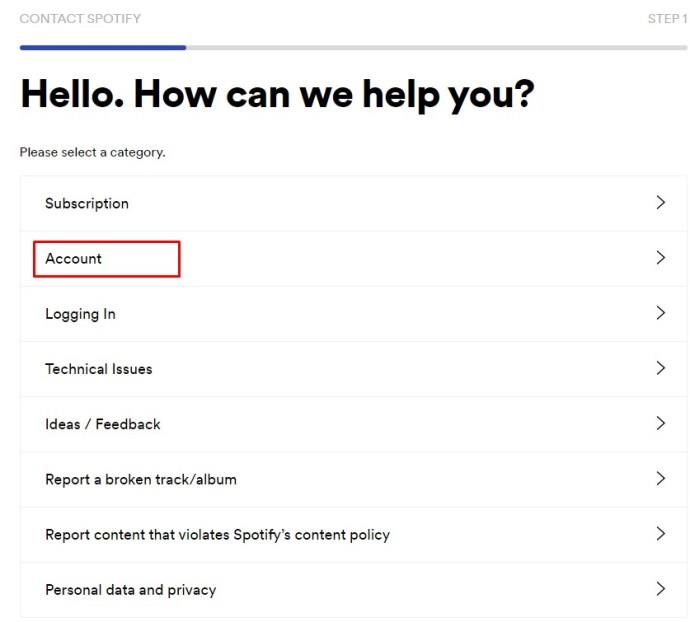
- Selecteer ' Ik wil mijn account sluiten'.
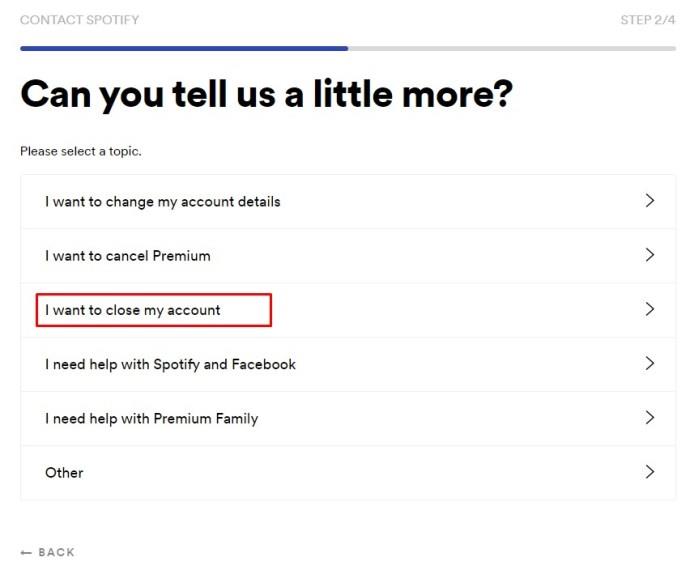
- Klik op " Account sluiten" op de volgende pagina. U wordt gevraagd te bevestigen of het betreffende account uw account is.
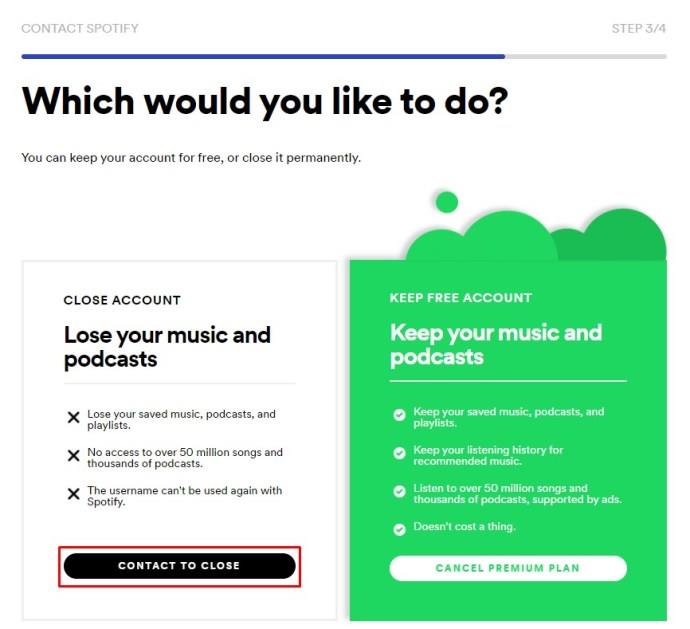
- Blijf op " Doorgaan" klikken om te bevestigen dat u begrijpt dat u uw account definitief gaat sluiten.
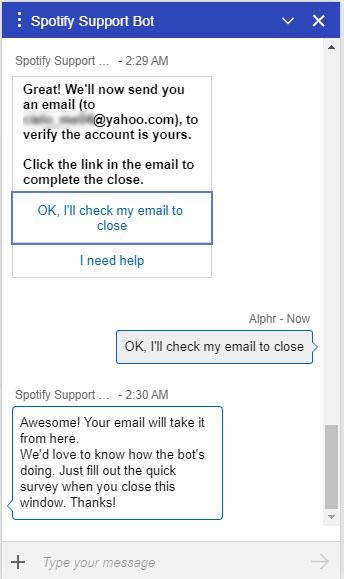
- Ga naar je e-mailinbox.
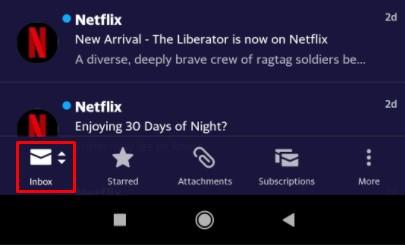
- Selecteer de link " Sluit mijn account" in de e-mail die Spotify u heeft gestuurd.
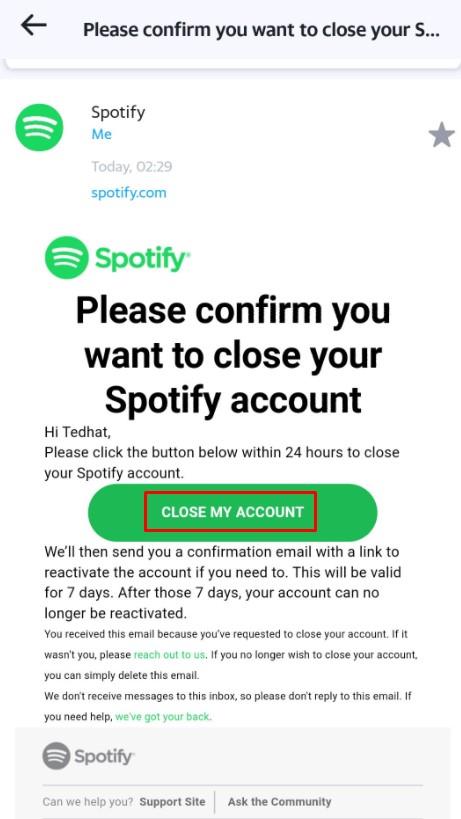
Als je klaar bent, heb je zeven dagen om je oude Spotify-account opnieuw te activeren als je dat wilt. Daarna wordt het account definitief verwijderd.
Aanmelden met Facebook/Apple/Google
Aanmelden met Facebook, Apple of Google is heel eenvoudig. U moet echter een desktopbrowser gebruiken.
- Ga naar Spotify. com.
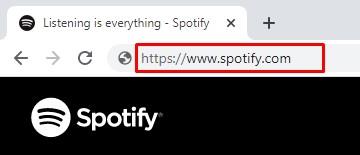
- Klik op ' Inloggen'.
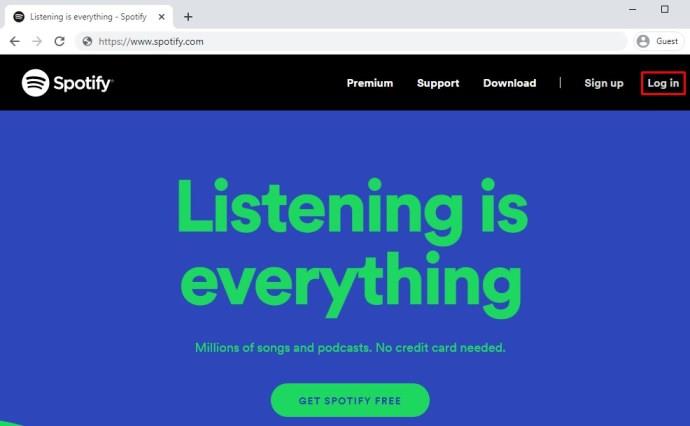
- Selecteer ' Doorgaan met Facebook/Apple/Google'.
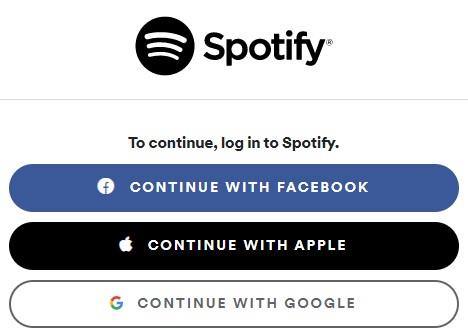
- Bevestig zodra je bent omgeleid naar je Facebook-account.
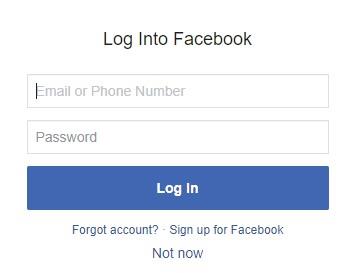
Daar heb je het. Nu is uw gebruikersnaam gedeeltelijk aangepast. Het is hetzelfde als de gebruikersnaam van je account die je gebruikt op Facebook, Apple of Google, afhankelijk van welke van deze services je hebt gebruikt om je aan te melden bij Spotify.
Aanvullende veelgestelde vragen
Verandert hierdoor ook mijn Spotify-naam zoals deze op Facebook wordt weergegeven?
Als u besluit om u via Facebook aan te melden bij Spotify, wordt uw oude Spotify-gebruikersnaam overschreven en vervangen door de gebruikersnaam van uw Facebook-profiel. Als u uw weergavenaam wijzigt, verandert echter ook de manier waarop uw Spotify-profiel op Facebook wordt weergegeven. Als u uw Spotify-weergavenaam wijzigt (wat heel eenvoudig en eenvoudig is, zoals eerder uitgelegd), zal Facebook die naam gebruiken wanneer u Spotify-inhoud op uw Facebook-profiel deelt.
Hoe vaak kan ik mijn Spotify-gebruikersnaam wijzigen?
Zoals uitgelegd, kunt u uw Spotify-gebruikersnaam niet wijzigen. U kunt zich bijvoorbeeld aanmelden bij Spotify met Facebook, in welk geval uw Facebook-gebruikersnaam uw Spotify-gebruikersnaam wordt. Dit kan zolang je een Facebook-account hebt dat niet gekoppeld is aan Spotify. Zoals vaak het geval is, geeft dit je echter niet al te veel speelruimte. In theorie zou je echter een nieuw Facebook-account kunnen maken en er zo vaak als je wilt nieuwe Spotify-accounts aan kunnen koppelen.
Zijn er beperkingen wat betreft wat ik mijn Spotify-gebruikersnaam kan wijzigen?
Laten we aannemen dat we het hier hebben over de Spotify-weergavenaam. Ten eerste kan de weergavenaam zo vaak worden gewijzigd als u wilt. Wat dat betreft zijn er geen grenzen. Uw gebruikersnaam is beperkt tot 30 tekens, wat meer dan genoeg zou moeten zijn voor de meeste weergavenaambehoeften. Als het gaat om de inhoud van uw weergavenaam, kan dit vrijwel alles zijn. We raden u echter aan om geen godslasterlijke of haatdragende woorden te gebruiken, aangezien Spotify uw profiel hierdoor kan verwijderen.
Waarom is mijn Spotify-gebruikersnaam willekeurig?
De Spotify-gebruikersnaam is een reeks schijnbaar willekeurige letters en cijfers om de algehele Spotify-ervaring te verbeteren en de kans te verkleinen dat iemand je account hackt. Het vermijden van de door de gebruiker geselecteerde gebruikersnamen versnelt de zaken voor Spotify. U hoeft uw Spotify-gebruikersnaam natuurlijk niet te onthouden om u aan te melden. Spotify zal u zelfs op geen enkel moment vragen om uw gebruikersnaam in te voeren. Het enige wat u hoeft te onthouden is uw e-mailadres en wachtwoord. Of log gewoon in met uw Facebook-, Apple- of Google-account.
Hoe koppel ik mijn Spotify-account?
Zoals u waarschijnlijk weet, heeft Spotify gezinsabonnementen waarmee u uw account met andere gebruikers kunt delen. Als je een gezinsabonnement hebt, ga je naar je accountpagina op Spotify. Houd er rekening mee dat je de gezinsleden op je Spotify-profiel niet kunt beheren via de mobiele, tablet- of desktop-app. Je zult de desktopbrowser moeten gebruiken. Navigeer op de accountpagina naar "Beheer uw gezinsaccounts" en selecteer "Go". Vanaf hier kunt u de gebruikers toevoegen aan of verwijderen uit uw gezinsaccount.
Je gebruikersnaam wijzigen op Spotify
Hoewel de opties voor het wijzigen van uw gebruikersnaam op Spotify beperkt zijn, kunt u deze gedeeltelijk aanpassen door u aan te melden voor de service met uw Facebook-, Apple- of Google-account. Als alternatief kunt u uw weergavenaam wijzigen. Houd er rekening mee dat het uw weergavenaam is die de andere gebruikers zullen zien, niet uw gebruikersnaam. En u kunt de weergavenaam heel snel en gemakkelijk wijzigen.
We hopen dat dit artikel je al het nodige inzicht heeft gegeven in hoe gebruikersnamen en weergavenamen werken op Spotify. Als je nog andere Spotify-gerelateerde vragen hebt, neem dan contact met ons op in de reacties hieronder. We helpen u graag verder.